当サイトの機能を維持するために必要なクッキーを使用しています。お客様の同意があれば、ユーザーエクスペリエンスの向上やウェブサイトのトラフィック分析のために、必要不可欠でないクッキーも使用する場合があります。 「すべて許可」をクリックすると、当サイトのクッキー使用に同意したことになります。詳細は、当サイトの クッキーポリシー.
「設定」をクリックすることで、いつでもクッキー設定を変更できます。
設定
すべて許可する
The NTH-100M is a professional over-ear headset that combines the exceptional sonic performance and incredible comfort of the award-winning NTH-100 headphones with a broadcast-quality headset microphone (the NTH-Mic), making it ideal for media, broadcast, podcasting, streaming, gaming and working from home or in the office.
Find out all you need to know about using your NTH-100M & NTH-Mic here.

1 NTH-Micヘッドセットマイク
2 右側マイク取り付けソケット
マイクバヨネットを押し込み、時計方向に回してロックします
3 3. 左側ケーブル取り付けソケット
付属のTRRSケーブルにこのソケットを使用します
4 人間工学に基づいたイヤーカップの形状
5 取り外し可能なAlcantara®️ヘッドバンドクッション
6 ヘッドバンドクッションロック式タブ
左右のロック式タブを下にスライドして解除します
7 FitLok™️ロック式タブ
ひねってヘッドバンドのサイズ調整をロック/ロック解除します
8 右側イヤーカップ用赤色インジケーター
9 取り外し可能なAlcantara®️イヤークッション
引いて取り外します
NTH-100MまたはNTH-Micに付属のケーブルは、両端が異なるタイプのコネクターになっています。バヨネットコネクターと南京錠マークのついたジャックプラグを左のヘッドホンイヤーカップに差し込み、時計回りにねじってしっかりとロックします。取り外すときは、反時計回りにねじってロックを解除し、引き抜くだけです。
注記:NTH-MicまたはNTH-100Mを正しく機能させるためには、付属のTRRSケーブルを使用する必要があります。

You’ll need to use the supplied TRRS cable with your NTH-Mic or NTH-100M for the microphone to function correctly.
NTH-100ヘッドホンまたはNTH-100MヘッドセットにNTH-Micを取り付けるには、プラスチック製のバヨネットエンドを右側のイヤーカップのソケットに挿入し、ケーブルと同じように時計回りに回して、マイクを所定の位置にロックするだけです。マイクを取り外すには、反時計回りにねじってロックを解除し、マイクを引き抜きます。
取り付けると、マイクはあなたの声をはっきりととらえ、破裂音(「plosive」の「p」のような、特定の音節を口にするときに生じる短く鋭い空気のふくらみ)を除外するために最適な位置に配置されます。

付属のTRRSケーブルには標準的な3.5mmジャックプラグが付属しており、スマートフォンやノートパソコンなど3.5mm出力のデバイスに接続することができます。また、ミキサーやオーディオインターフェースなどのプロ用オーディオ機器に接続するための1/4インチ- 3.5mmアダプターが付属しています。

NTH-100は、低インピーダンスで高感度なヘッドセットです。つまり、接続したデバイスの音量が小さくても、非常に大きな音を出すことができます。ヘッドセットを接続する前に音量をゼロにし、徐々に希望の音量まで上げていくことをお勧めします。
接続すると、NTH-100Mは自動的にオーディオ出力と入力デバイスとして認識され、割り当てられますが、そうでない場合は、「サウンド環境設定」(Macの場合)または「サウンド設定」(Windowsの場合)を開き、出力デバイスとして「外部ヘッドフォン」、入力デバイスとして「外部マイク」をそれぞれ選択します。
Zoom、Teams、Skype、Discordなどのビデオ通話アプリでNTH-100Mを使用する場合は、入力(マイクともいう)と出力(スピーカー/ヘッドフォンともいう)デバイスの両方として設定されていることを確認してください。また、アプリ内の自動ゲイン調整がオフになっていることを確認します。このオプションは、アプリによって異なる名前の場合があります。
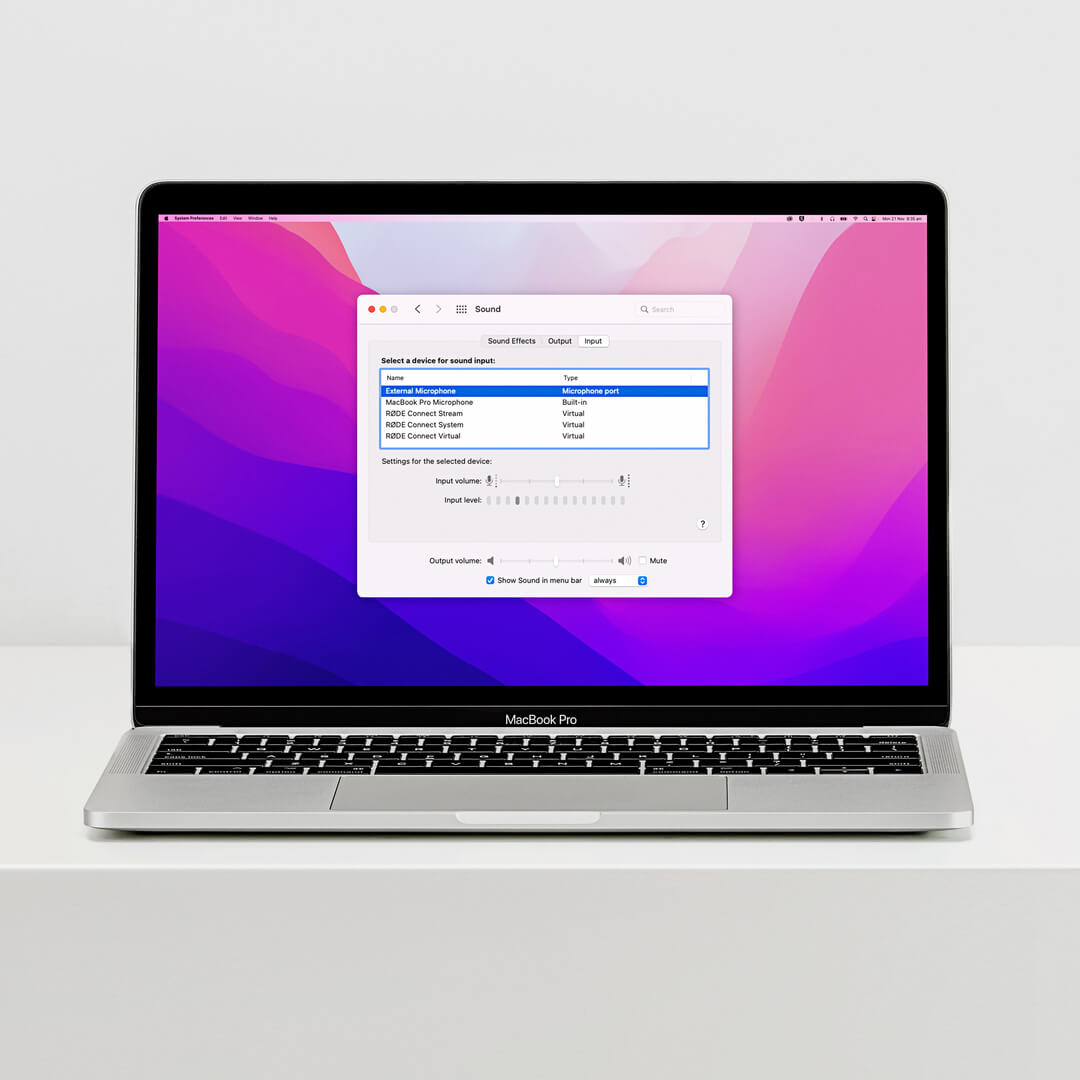
マイクのレベルを変更したい場合(使用中にマイクが歪んできた、音が大きすぎる、小さすぎるなど)、「サウンド環境設定」(Mac)または「サウンド設定」(Windows)にアクセスし、入力音量のスライダーを上下に調整することで行うことができます。
Windowsパソコンをお使いの場合、オーディオドライバーまたはサウンドカードで余分なマイクゲインの設定が有効になっていないことを確認してください。例えば、Realtekのコントロールパネルには、+10dBや+20dBなどではなく、0dBに設定できる「マイクブースト」のオプションがあります。これは、サウンド設定> サウンドコントロールパネル(またはその他のサウンド設定)> 録音> マイク(Realtek)にナビゲートすることでアクセスできます。
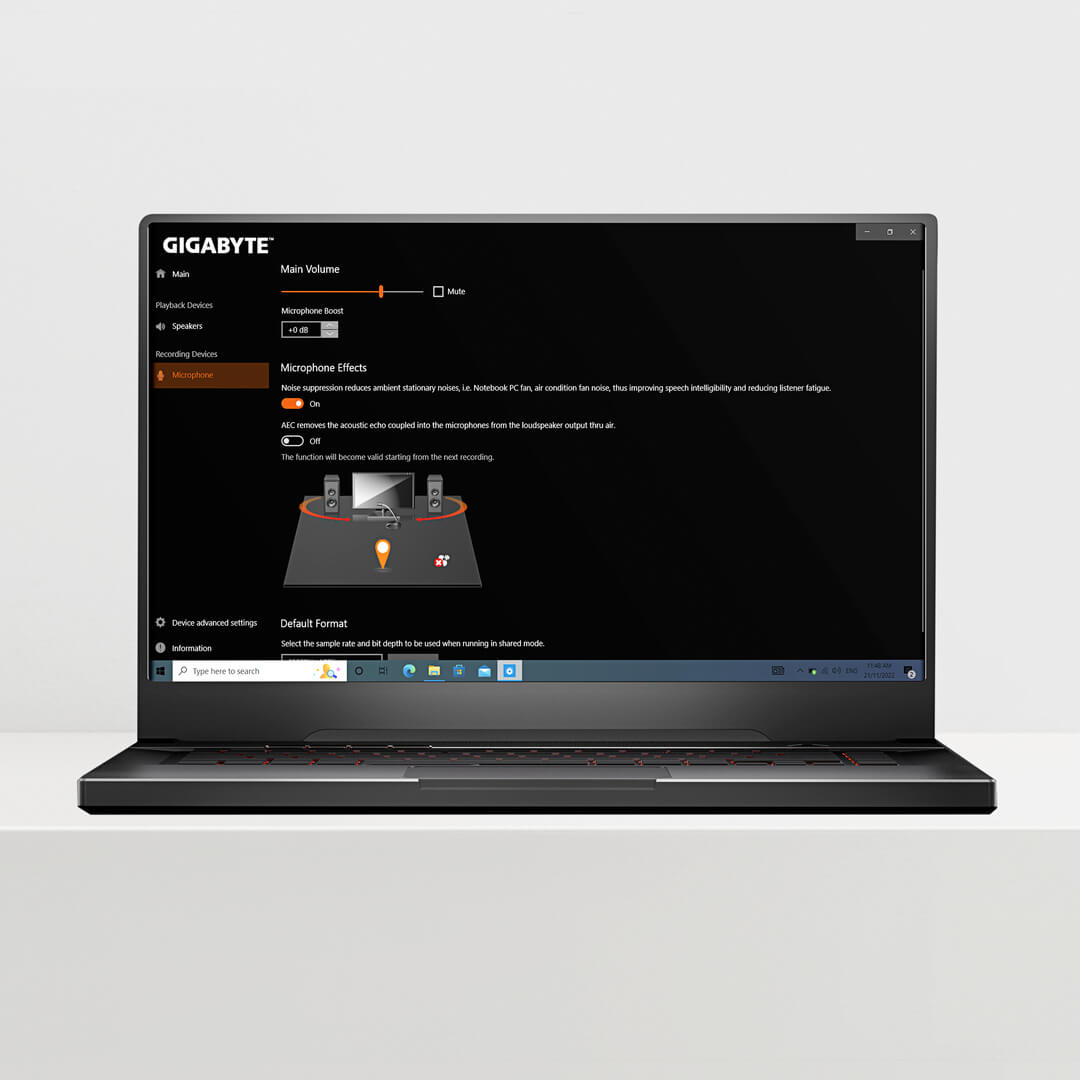
NTH-100M、NTH-Micのどちらにも、スプリッターケーブルアダプターが付属しており、古いノートパソコンやデスクトップパソコン、RØDECaster Pro IIのようにマイク入力とヘッドホン出力を別々に装備しているデバイスに使用することが可能です。アダプターの片方をTRRSヘッドセットケーブルに差し込み、マイクのマークと黒いリングがある方をデバイスのマイク入力に、ヘッドフォンのマークと緑のリングがある方をデバイスのヘッドフォン出力に差し込むだけです。

FitLok™システムにより、NTH-100Mのヘッドバンドサイズを好みの快適な設定にすることができ、さらにこれを所定の位置にロックすることができるため、再度調整する必要がありません。ヘッドバンド調整のロックを解除するには、右のイヤーカップのロックカムを時計回りにねじり、左のイヤーカップのカムを反時計回りにねじります。これでイヤーカップが自由にスライドするようになり、好みの位置にセットできます。快適に使用できるようになったら、カムを元の位置に回転させるだけでイヤーカップが所定の位置にロックされます

最適なフィット感のため、NTH-100Mを装着したまま、Fitlok™調整をロック解除およびロック可能 – 長時間のコンテンツ制作に最適。
NTH-Micを使用しない時にイヤーカップソケットを閉じるため、アクセサリーパックにゴム製シールが付属しています。マイクが接続されていないときは、これを使用することをお勧めします。ソケットへのゴミや破片の侵入を防ぐだけでなく、重要なモニタリングのために左右のイヤーカップの周波数特性を完全に一致させることができます。

NTH-100Mには、8個セットのCOLOR IDリングが付属しています。複数のヘッドセットを使用するセットアップで、素早く識別するために使用できます。使用するには、ヘッドセットのケーブルの両端にあるプラグの本体をクリップしている黒いIDリングを取り外し、お好みの色に交換します。色はRØDECaster Pro IIとRØDE Connectで使用するチャンネルIDの色と一致していることに注意してください。
.jpg)
イヤークッションをヘッドホンから取り外すには、イヤーカップから引き離すだけです。交換する際には、すべてのタブが所定の位置にロックされていることを確認するために、端部を操作して、 それらを所定の位置に押し戻します。
ヘッドバンドクッションを取り外すには、ヘッドバンドの両側にあるロック式タブをスライドさせてクッションから離します。その際、ロック式タブを下から押す必要がある場合があります。クッションの下部(マジックテープで固定されている)を引き抜き、上部をスライドさせて外します。交換するときは、逆の手順で、ロック式クリップがクッションの端の上に正しく配置されていることを確認してからスライドさせ、カチッと音がして所定の位置にロックされたことを確認します。
クッションのクリーニングは、湿らせた布で拭くだけです。クッションを水に浸したり、革やスエードのクリーニング剤を使用したりすると、クッションが傷むことがあります。交換用クッションをご用意しています。交換が必要な場合はサービスセンターまでご連絡ください。
